 Kamera A10 je vylepšený model. Je pomerne malý, ale prichádza so všetkými užitočnými funkciami, ktoré potrebujete pre WIFI Mini kameru.
Perfektné ako sledovacia kamera v: Office, Home, Car, atď. Stačí si stiahnuť špeciálnu aplikáciu na váš iPhone alebo Android telefón a nechať si ju nakonfigurovať s routerom WIFI (iba 2,4 GHz). Potom ste pripravení prezerať si živé video v aplikácii na diaľku odkiaľkoľvek na svete. Sledujte svoj domov alebo kanceláriu ako kamera opatrovateľky.
S vnútorným magnetom môže byť skrytá kamera adsorbovaná na akomkoľvek železnom povrchu. Všetko v jednej mini kamere poskytuje tieto hlavné funkcie: 150° širokouhlý, vstavaný magnet, 1080P živé video, pohybom aktivované upozornenia push, no-glow IR nočné videnie, nahrávanie počas nabíjania, prehrávanie/snímanie/nahrávanie na diaľku, iOS a Android kompatibilný, živé vysielanie odkiaľkoľvek, nahrávanie na SD kartu, bezplatná aplikácia, jedna aplikácia, viacero fotoaparátov, jeden fotoaparát, viac používateľov a ďalšie. Prehľad produktov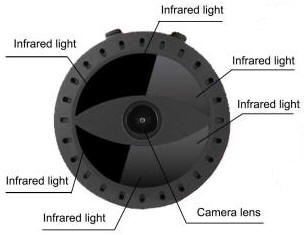
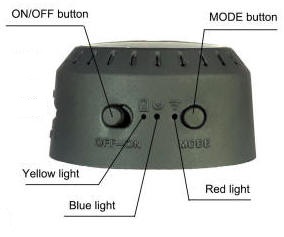


LED indikátor:Režim AP: Modrá sa rozsvieti a červená pomaly bliká.
Režim WIFI: Červená a modrá sa rozsvietia súčasne.
Sieť sa nedá nájsť: Modrá svieti a červená nesvieti (teraz resetujte zariadenie).
Nabíjanie: Rozsvieti sa žltá. Operácie tlačidiel:ON/OFF: Tlačidlo "ON" znamená, že napájanie je zapnuté a tlačidlo "OFF" znamená, že napájanie je vypnuté.
MODE: Stlačením na 3 sekundy resetujete zariadenie. Resetovanie bolo úspešné, keď sú červené aj modré vypnuté. Rozhrania:USB: Nabíjacie rozhranie. Z tohto rozhrania nie je možné čítať žiadne údaje.
Pamäťová karta: Rozhranie karty Micro SD (nie je súčasťou dodávky). Aplikačné metódy1. Stiahnite si a nainštalujte APP
Spôsob 1:
Zariadenie Android vyhľadaním „ HIDVCAM “ na trhu s aplikáciami Google a stiahnite si a nainštalujte aplikáciu;
IOS zariadenie vyhľadaním „ HIDVCAM “ v App Store stiahnite a nainštalujte aplikáciu;
Spôsob 2:
Naskenujte QR kód a stiahnite si „ HIDVCAM “. 
2. Registrácia a prihlásenie:
1. Otvorte aplikáciu „HIDVCAM“,
2. Zaregistrujte svoje členstvo cez WeChat \ Facebook \ Twitter \ Line \ Email. 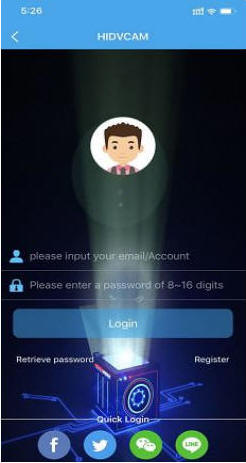
3. PripojeniePripojenie v režime AP (prezeranie v blízkosti) 1) Zapnutie fotoaparátu: Stlačením tlačidla „ON“ zapnite fotoaparát do 10 sekúnd a rozsvieti sa modré svetlo, červené svetlo pomaly bliká.
2) Prejdite na stránku nastavenia WIFI a potom pripojte WIFI s názvom „ IPC-XXXX“.
3) Otvorte "HIDVCAM", obnovte zoznam zariadení v aplikácii, môžete zobraziť pripojenú kameru.
4) Kliknite na zariadenie, nastavte heslo pre zariadenie pri prvom použití a potom si môžete pozrieť kameru v aplikácii. 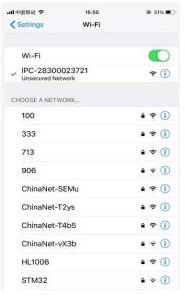
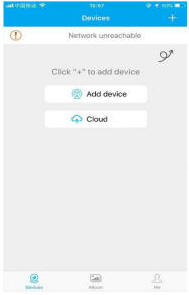
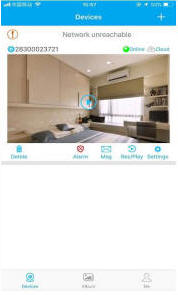
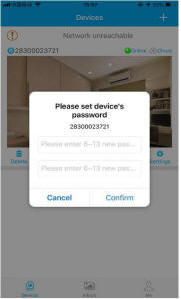
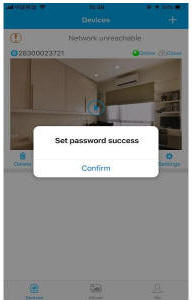
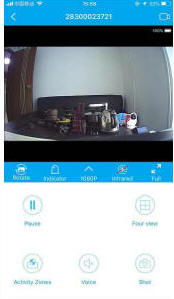
Pripojenie v režime smerovača (zobrazenie na diaľku)1. Otvorte aplikáciu, prejdite na zoznam zariadení, kliknite na [Settings] --- [Network] --- Vyberte dostupnú WIFI z možností nižšie a zadajte príslušné heslo --- kliknite na Potvrdiť
2. Po pripojení kamery k smerovaču obnovte stránku, počkajte asi 30 sekúnd a stav kamery bude online --- potom kliknite na tlačidlo prehrávania --- zadajte heslo a potvrďte, môžete zobraziť vzdialenú kameru. 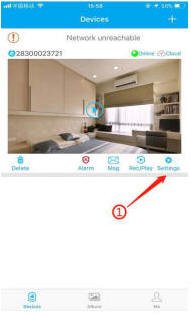
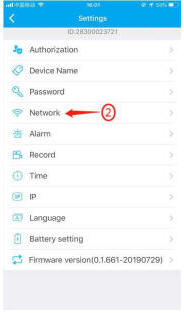
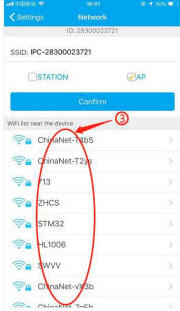
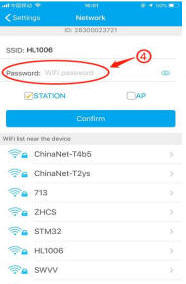
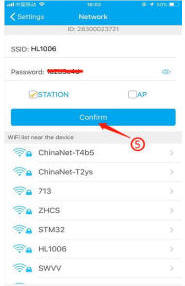
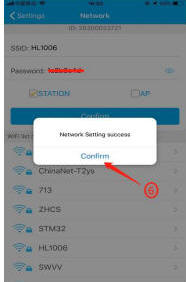
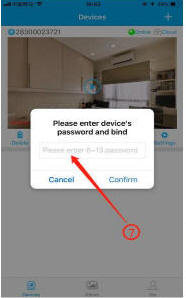
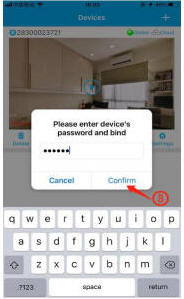
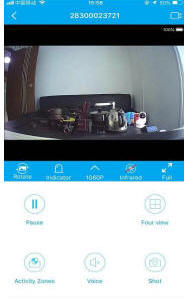
Úvod do APPÚvod do funkcie 1) Device ID: ID zariadenia
2) Online: Stav zariadenia
3) Cloud: Cloudové úložisko
4) Delete: Vymazanie kamery
5) Alarm: Jedným kliknutím zapnete/vypnete alarm
6) Msg: Alarmová správa
7) Rec/Play: Prehrávanie videa v TF karta alebo Cloud
8) Settings: Nastavenia Názov / funkcia kľúča 2830000xxxx : ID zariadenia
Online : Stav zariadenia
Cloud : Cloudové úložisko
Delete : Odstrániť kameru
Alarm : Zapnutie/vypnutie Alarm zariadenia
Msg : Alarmová správa
Rec/Play : Prehrávanie videa na karte TF alebo v cloude
Settings : Nastavenia zariadenia
Devices : Stránka zobrazenia zariadenia
Album : Kam uložiť snímku obrazovky fotoaparátu
Me : Informácie o účte aplikácie 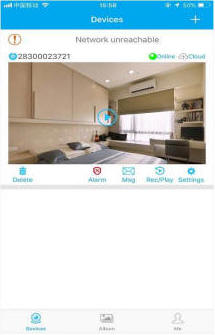
Úvod do rozhraniaRotate : Prevrátiť video
Indicator : Zapnúť/vypnúť indikátor kamery
1080p : 720p/1080p Výber rozlíšenia
Infrared : Zapnutie/vypnutie IR kamery (nočné videnie)
Full : Zobrazenie videa na celú obrazovku
Pause : Pozastavenie videa
Four view : 1/4 obrazovky zobrazenie videa
Activity Zones : Nastavenie oblasti detekcie pohybu
Voice : sledovanie hlasu
Shot : Snímka obrazovky videa
 : Spustenie/zastavenie nahrávania v reálnom čase : Spustenie/zastavenie nahrávania v reálnom čase 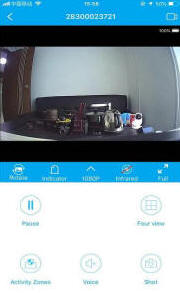
Nastavenie1) Device Authorization: Zadajte ID rôznych používateľov a zdieľajte zariadenie s ostatnými.
2) Device Name: Môžete si pomenovať zariadenie podľa seba, napríklad vysoká škola, farma atď.
3) Password setting: V prípade potreby môžete heslo upraviť.
4) Network setting: Nastavte zariadenie na pripojenie k internetu.
5) Alarm setting: Detekcia pohybu a nastavenie zvuku alarmu.
6) Recording settings: Nastavte rozlíšenie a režim nahrávania (záznam detekcie pohybu/režim bežného nahrávania).
7) Time setting: Synchronizujte čas medzi aplikáciou a telefónom.
8) Static IP setting: Môžete nastaviť IP adresu zariadenia.
9) Battery and infrared light setting: Automatické vypnutie pri nízkej spotrebe energie a otvorené infračervené svetlo v určitom čase.
10) Firmware version: Skontrolujte, či je firmvér najnovšia verzia. 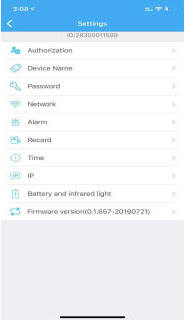
Cloud-ové úložisko 1) Kliknutím na „Cloud“ vstúpite na stránku cloudového úložiska.
2) Predplaťte si požadovanú službu.
3) Uplatnite si predplatenú službu, zariadenie spustí nahrávanie do cloudového úložiska.
4) Enable/Disable: Spustenie alebo zastavenie nahrávania v cloude.
5) Expand service: Obnovte svoje predplatné.
6) Cloud recording: Pozrite si video v cloude.
7) Subscribe / unsubscribe cloud: Nákup/zrušenie cloudovej služby. 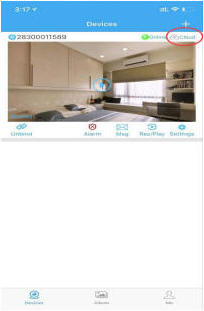
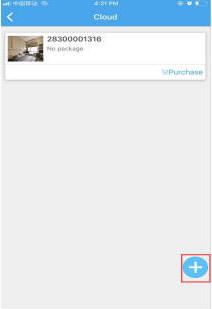
Zdieľanie zariadeniaSvoju kameru môžete zdieľať s ostatnými, ako sú príbuzní, priatelia, kolegovia, a nastaviť používateľské oprávnenia zdieľanej kamery.
1) Kliknutím na «Settings» vstúpite do rozhrania nastavení.
2) Kliknite na «Authorization Settings».
3) Získajte ID používateľa, ktorý potrebuje zdieľať. Používatelia zdieľania si musia stiahnuť „HIDVCAM“ a po inštalácii sa prihlásiť kliknutím na tlačidlo «Me».
4) Po získaní ID používateľa zadajte ID do autorizačného rozhrania a kliknite na «Search».
5) Otvorte rozhranie na potvrdenie autorizácie, vyberte povolenie na zdieľanie a kliknite na «Confirm». Zdieľanie zariadenia je úspešne dokončené Keď sa v zozname používateľov zobrazia informácie o autorizovanom používateľovi. 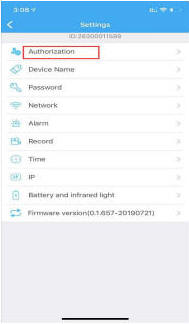
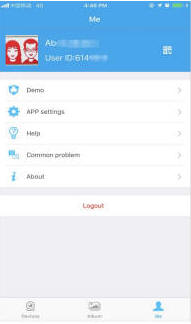
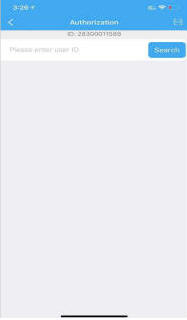
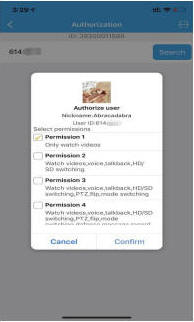
Technické údajeRozlíšenie videa: 720P:1280*720, 1080P:1920*1080 @ 25fps
Kompresia videa: H264
Bezdrôtový pohľad: AP, WIFI
Zorný uhol: 150° široký uhol
Detekcia pohybu: Podpora, tri úrovne citlivosti
Nočné videnie: Podpora, manuálne prepínanie 6 infračervených svetiel
Režim alarmu: Alarm detekcie pohybu a záznam
Kompenzácia protisvetla: Auto
Podpora pamäte: 8 ~ 128 GB TF karta
Nepretržité video: Slučkové nahrávanie (podpora prekrytia)
Podporný systém: IOS Android Windows Mac
Napájanie: Vstavaná 3,7V 480mA polymérová lítiová batéria
Nabíjacie napätie: DC 5V/1A
Doba nabíjania: 1 hodina
Pracovný čas: 1,5 hodiny
Spôsob inštalácie: Zabudovaná magnetická absorpcia
Hmotnosť: 29 g
Objem: Hrúbka: 25 mm, Maximálny priemer: 44 mm Poznámky 1. Príležitosť použitia: Prosím, prísne dodržiavajte príslušné národné zákony a predpisy. Nepoužívajte ho na nezákonné použitie, inak to môže mať následky.
2. Prerušte batériu: Ak batériu dlhšiu dobu nepoužívate, pred použitím ju nabite a nabite aspoň raz za mesiac.
3. Pri nabíjaní pracujte normálne. Pri nepretržitom nabíjaní môže podporovať celodenné monitorovanie.
4. Funguje pod 2,4 GHz WIFI, ale nie 5 GHz WIFI.
5. Pracovná teplota: 0~40°C. Skladovacia teplota: -20~80°C.
6. Pracovná vlhkosť: 20%~80%.
7. Pri prvom použití naformátujte SD kartu.
8. Táto položka je presné elektronické výrobky, nevystavujte ju silným nárazom, vibráciám, nepoužívajte v silnom magnetickom alebo silnom elektrickom poli. | 